ルータ機能
WAN側機能
パソコンインタフェース
Wi-Fi機能
その他の機能
メディアサーバ機能
本商品のUSBポートに接続した外付けハードディスクなどに保存されたコンテンツを、本商品のLAN側に接続したDLNA対応機器で視聴することができます。
【利用例】
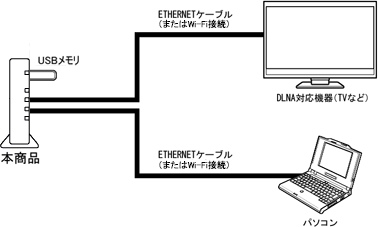
■設定方法
- 1.
- 本商品のUSBポートにUSBメモリや外付けハードディスクを接続する
- 2.
- 本商品のLAN側に接続したパソコンから、本商品のUSBポートにアクセスする
- 3.
- メディアサーバ用のフォルダ「contents」に視聴したいコンテンツを保存する
※メディアサーバ用のフォルダ「contents」は、USBメモリや外付けハードディスク内に自動生成されています。
- 4.
- 本商品のLAN側に接続したDLNA対応機器でコンテンツを視聴する
※コンテンツの視聴方法は、DLNA対応機器の取扱説明書などをご覧ください。
<お願い>
- 保存できるコンテンツの数は、1,000件までとなります。それ以上は保存できませんのでご注意ください。
- メディアサーバ機能使用中でも、ファームウェアの自動バージョンアップ機能により本商品が再起動する場合があります。
- コンテンツ視聴中に、USBメモリや外付けハードディスク内のファイルサーバへファイルなどのアップロードを行った場合、視聴映像が乱れる場合があります。
- 「ECOモード設定」-「ECOモード設定」で[ECOモード設定]-「ECO設定パターン」を「設定1」(初期値)または「設定2」に設定してECOモードを起動中は、本商品のUSBポートは停止し、コンテンツの視聴はできません。
<お知らせ>
- 本商品のメディアサーバ機能が「使用しない」に設定されていると、DLNA対応機器でコンテンツを視聴することができません。
「クイック設定Web」の下記のメニューで「使用する」に設定してください。
(工場出荷状態は「使用する」に設定されています。) - PPPoEルータモード/ローカルルータモードの場合:
「詳細設定」-「その他の機能」-[メディアサーバ設定]
ブリッジモードの場合:
「基本設定」-「基本設定」-[メディアサーバ設定] - 「contents」フォルダの下にサブフォルダを作成できますが、DLNA機器から参照する際にはサブフォルダの区別なく、コンテンツのみ表示されます。
- メディアサーバ機能で利用できるファイル形式の最新情報は、
AtermStation(http://121ware.com/aterm/)をご確認ください。
